WPS使用技巧之Excel输入时如何自动标注颜色
来源:网络收集 点击: 时间:2024-05-01【导读】:
在利用Excel表格进行日常办公时,经常需要为表格设置填充颜色,方便突出重点内容,或者为了设置表格样式,让表格看起来更加美观具有层次感,那么今天小编就来教大家,如何便捷的在输入时自动标注颜色的方法,具体怎么操作呢,一起来学习一下吧。品牌型号:联想E480系统版本:window10软件版本:WPS11.0.1.19方法/步骤1/4分步阅读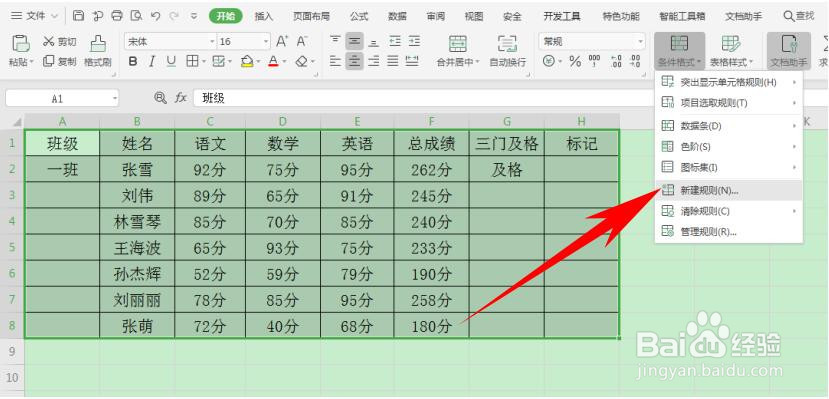 2/4
2/4 3/4
3/4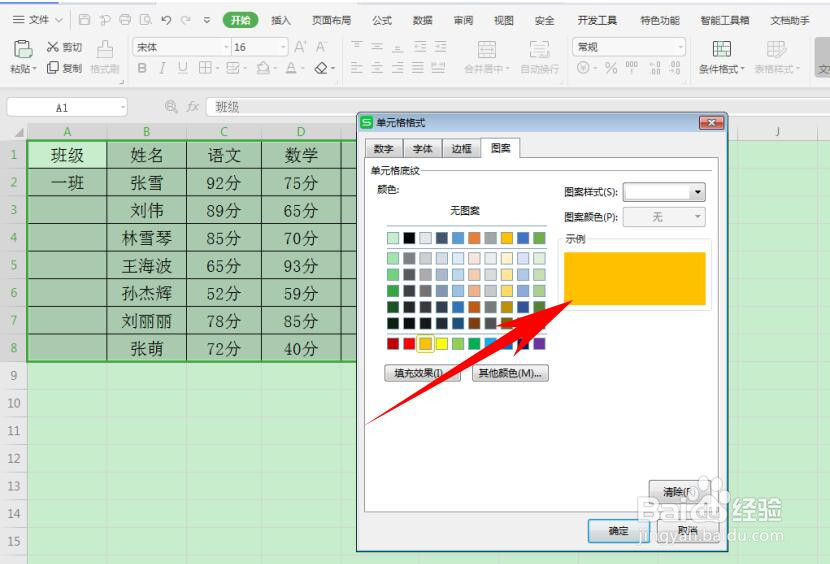 4/4
4/4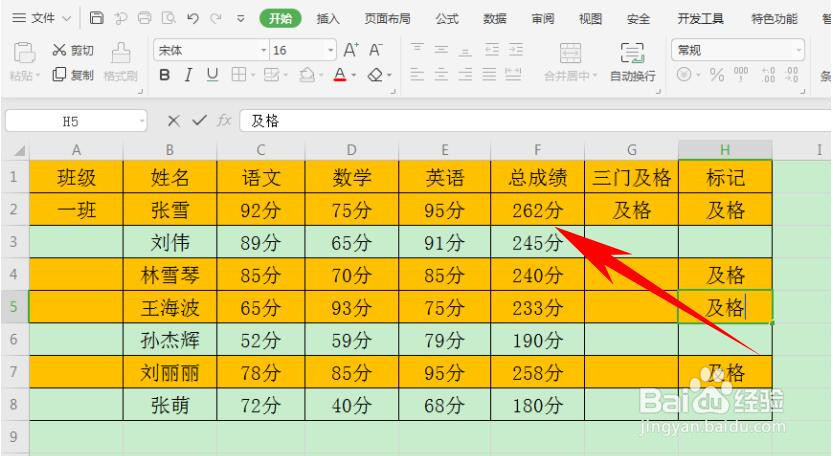
首先,在表格旁边输入一列【标记】栏,然后选中整个表格,单击工具栏【开始】下的【条件格式】,在下拉菜单下选择【新建规则】:
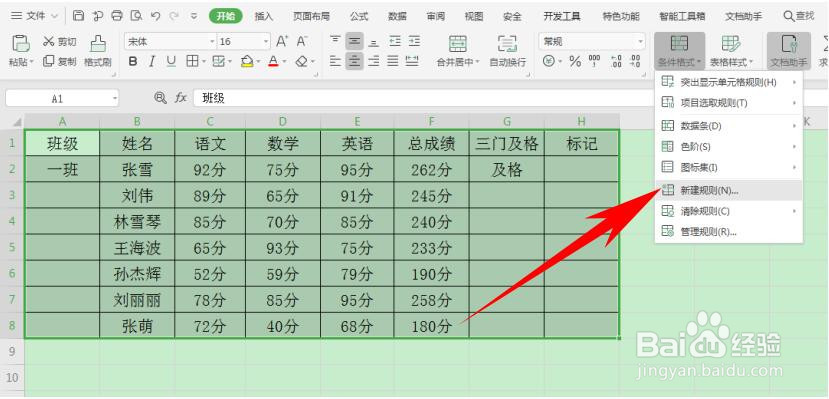 2/4
2/4弹出【新建格式】的对话框,单击【使用公式确定要设置格式的单元格】,然后在单元格设置格式的输入框当中,输入公式=$H1””,然后单击格式:
 3/4
3/4弹出【单元格格式】的对话框,选择【图案】选项,单击选择一种颜色,如下图选择黄色,单击确定:
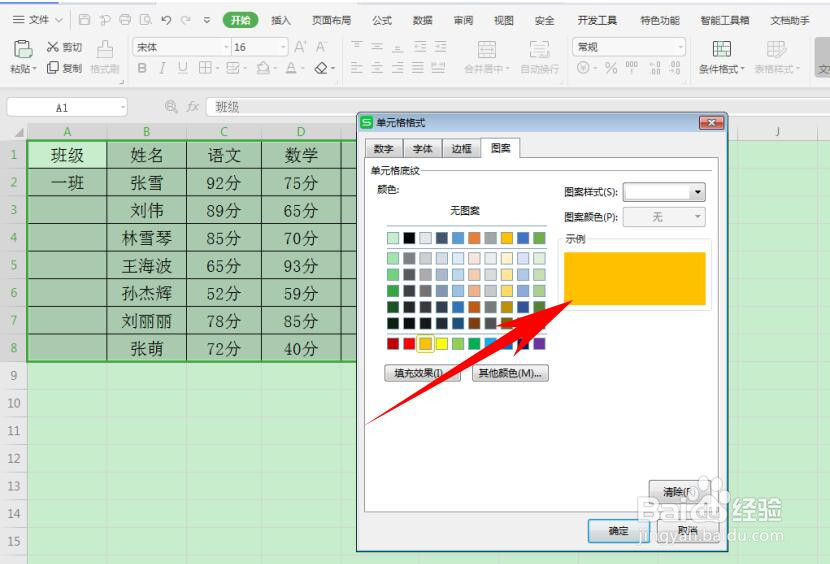 4/4
4/4这样,只要在标记处输入相应文字,即可快速为整行数据添加颜色,如下图所示:
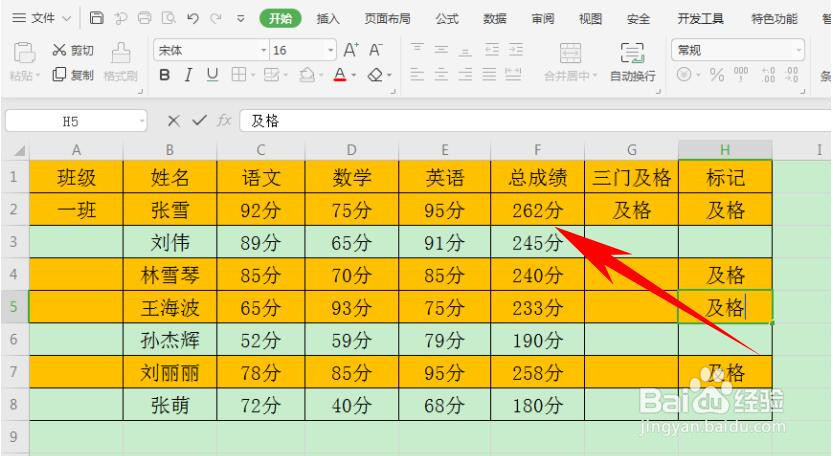
版权声明:
1、本文系转载,版权归原作者所有,旨在传递信息,不代表看本站的观点和立场。
2、本站仅提供信息发布平台,不承担相关法律责任。
3、若侵犯您的版权或隐私,请联系本站管理员删除。
4、文章链接:http://www.ff371.cn/art_642564.html
上一篇:电动车上牌照手续找不到了怎么办?
下一篇:DOTA2 电流麦 解决办法
 订阅
订阅